excel能翻译中文吗
464
2022-10-14

INDEX+MATCH,查找神组合(一)
问题来源
原来, 过很多VLOOKUP查询函数的使用。
VLOOKUP查询有两个不便之处:
1、查阅值(第一个参数)始终位于查找区域(第二个参数)的第一列;
2、从左向右查找容易,但从右向左查找需要IF或CHOOSE构建新的查找区域。
今天,来述另一功能更强大的组合: INDEX+MATCH,这一组合可以不受以上两个条件的限制。
MATCH函数
MATCH函数查找指定项在单元格区域中的相对位置,即第几行第几列。
语法:MATCH(lookup_value,lookup_array, [match_type])
中文语法:MATCH(指定项,单元格区域,[匹配方式])
match_type,即匹配方式,参数有三个:
-1,查找小于或等于 lookup_value的最大值;
0,查找等于 lookup_value的第一个值;
1,查找大于或等于 lookup_value的最小值。
MATCH函数是查找函数最好的“搭档”,在与INDEX、VLOOKUP、HLOOKUP配合使用中起到重要作用。
举例
1、查所在行:
在B13输入公式:=MATCH(A13,A2:A10,0),即可查找不同姓名在第几行。
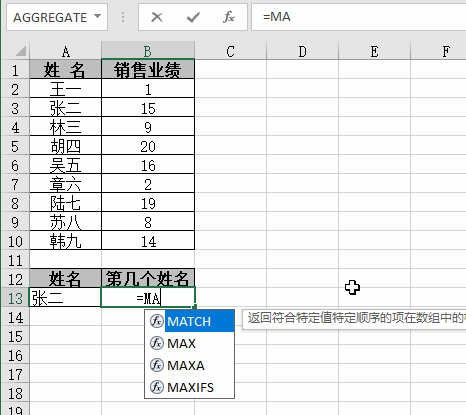 2、查所在列:
2、查所在列:
在B6输入公式:=MATCH(A6,A1:E1,0),即可查找产品在第几行。
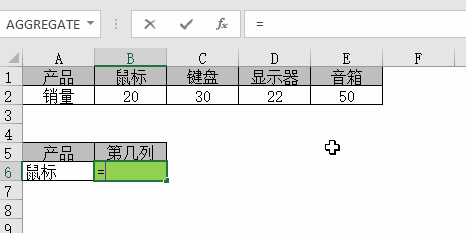 INDEX函数
INDEX函数
功能:查找单元格区域或数组常量中某行、某列或行列交叉点的值
语法:INDEX(array,row_num, [column_num])
中文语法:INDEX(单元格区域或数组常量,数组中的某行,[数组中的某列])
举例
1、查询不同销售业绩的销售员姓名:
公式:=INDEX(A2:A10,MATCH(D2,B2:B10,0))
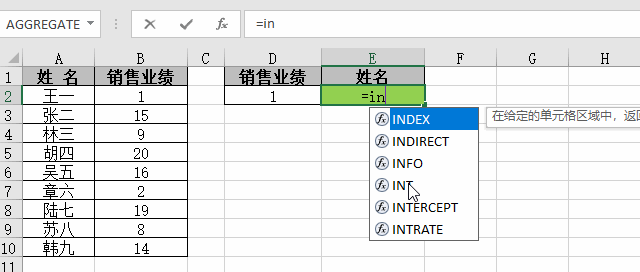 其中:MATCH(D2,B2:B10,0),是D2单元格销量业绩在所有销量业绩中位于第几行。
其中:MATCH(D2,B2:B10,0),是D2单元格销量业绩在所有销量业绩中位于第几行。
2、查询不同不同销量的产品名称:
公式:=INDEX(A1:E1,MATCH(A6,A2:E2,0))
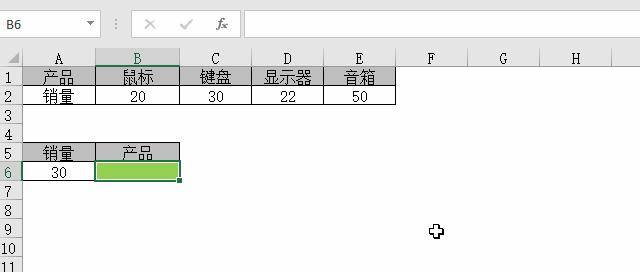 其中:MATCH(A6,A2:E2,0),是A6单元格销量在第几列。
其中:MATCH(A6,A2:E2,0),是A6单元格销量在第几列。
版权声明:本文内容由网络用户投稿,版权归原作者所有,本站不拥有其著作权,亦不承担相应法律责任。如果您发现本站中有涉嫌抄袭或描述失实的内容,请联系我们jiasou666@gmail.com 处理,核实后本网站将在24小时内删除侵权内容。